So umgehen Sie einen Starlink-Router: Aktivieren Sie den Bypass-Modus
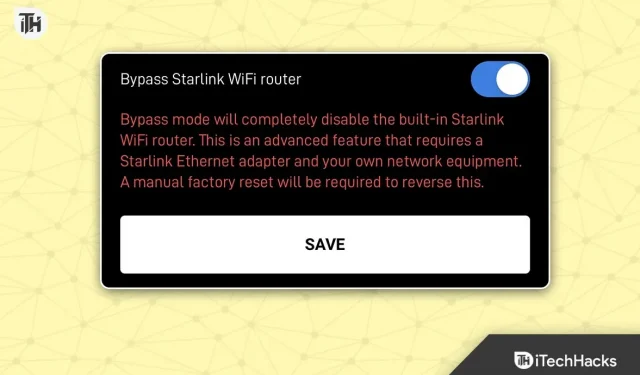
Für Benutzer, die viele erweiterte Netzwerk- und WLAN-Optionen benötigen, ist die Verwendung eines eigenen Drittanbieter-Routers mit Starlink möglicherweise die beste Option. Aus diesem Grund möchten viele Benutzer ihren Starlik-Router umgehen.
Wenn Sie den Bypass-Modus auf Ihrem Starlink-Router aktivieren, können Sie diese Funktion implementieren, indem Sie Ihre eigenen Router- und WLAN-Funktionen deaktivieren. Dadurch kann ein Router eines Drittanbieters die Kontrolle übernehmen. Da der Starlink-Router jedoch auch als Stromquelle für die Antenne dient, kann er nicht vollständig aus dem Starlink-Kit entfernt werden.
In dieser Anleitung stellen wir Ihnen Anweisungen zur Umgehung des Starlink-Routers und das notwendige Zubehör zur Verfügung, das Sie für die Verwendung eines Drittanbieter-Routers benötigen. Lasst uns beginnen.
Warum müssen Sie den Starlink-Router umgehen?
Wenn Sie sich bereits entschieden haben, den Starlink-Router zu umgehen, denken Sie vorher darüber nach, denn nachdem Sie ihn umgangen haben, können Sie erst zum ursprünglichen Router zurückkehren, nachdem Sie ihn auf die Werkseinstellungen zurückgesetzt haben.
Darüber hinaus ist der Bypass-Modus nur für das standardmäßige rechteckige Starlink-Modell erforderlich, das über einen integrierten Router und eine Antennenstromversorgung verfügt. Für den Original Round Dish, den High Performance (Business) Dish, den High Performance Flat Dish und den RV In-Motion Dish ist kein Bypass-Modus erforderlich, da Sie den Starlink-Router vollständig entfernen und durch einen Router eines Drittanbieters ersetzen können.
Für die runde Schüssel entfernen Sie einfach den Starlink-Router und schließen Sie einen Drittanbieter-Router an den Ethernet-Port des Starlink-Netzteils an. Verwenden Sie bei den High-Performance- und Flat-High-Performance-Modellen das mitgelieferte Starlink-Ethernet-Kabel, um Ihren eigenen Router an eine Stromquelle anzuschließen.
So umgehen Sie einen Starlink-Router
Wenn Sie den Starlink-Router umgehen möchten, müssen Sie einen Starlink-Ethernet-Adapter erwerben. Dieser Adapter bietet Zugriff auf den Ethernet-Port, der zum Anschluss eines sekundären Routers an das Starlink-System erforderlich ist.
In unserem Leitfaden erfahren Sie, wie Sie einen Starlink-Netzwerkadapter kaufen. Ein Ethernet-Adapter ist ein separates Zubehör, das hierfür benötigt wird und in der oben verlinkten Anleitung eingesehen werden kann.
Noch wichtiger ist, dass Sie einen Router eines Drittanbieters wie TP Link oder D Link benötigen. Wir haben diese beiden erwähnt, weil sie die bekanntesten Marken sind und breite Unterstützung genießen.
Schritt 1: Verbinden Sie Ihren Router mit Starlink
Der erste Schritt besteht darin, einen Drittanbieter-Router mit Starlink zu verbinden. Um jedoch einen Router eines Drittanbieters mit Starlink zu verbinden, müssen Sie zunächst den Starlink-Ethernet-Adapter anschließen.
Ziehen Sie zunächst das Starlink-Kabel von der Unterseite des Routers ab und schließen Sie den Starlink-Ethernet-Adapter an. Stecken Sie anschließend das Starlink-Kabel in die Buchse des Ethernet-Adapters und warten Sie einige Minuten, bis die Schüssel wieder hochfährt, und stellen Sie sicher, dass Starlink online ist.
Verwenden Sie anschließend das mit dem Router des Drittanbieters gelieferte Ethernet-Kabel, um ihn mit Starlink zu verbinden. Beachten Sie, dass ein Ende des Ethernet-Kabels in den Starlink-Ethernet-Adapter und das andere Ende in den Internet- oder WAN-Port eines Routers eines Drittanbieters gesteckt wird.
Schritt 2: Richten Sie einen Drittanbieter-Router ein
Wenn Sie kürzlich einen Router gekauft haben, müssen Sie ihn für die Verwendung mit Starlink einrichten. Der Einrichtungsprozess ist von Hersteller zu Hersteller unterschiedlich. Hier verwenden wir einen Asus-Router. Abhängig von Ihren Bedürfnissen kann es jeder sein. Die Schritte bleiben jedoch weitgehend gleich.
Um einen Asus-Router einzurichten, melden wir uns bei router.asus.com an. Sie können 192.168.1.1 verwenden, um sich auf der Verwaltungsseite Ihres Routers anzumelden und einzurichten.
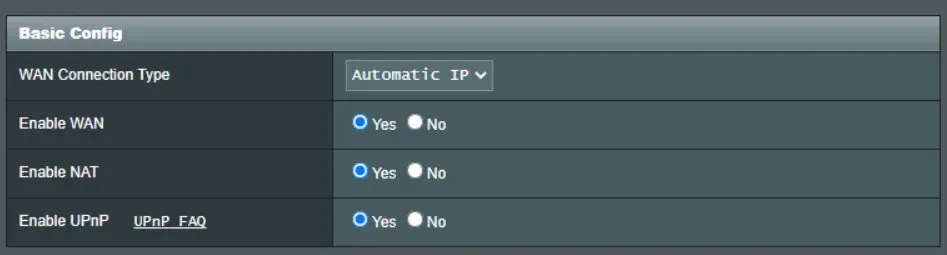
Es sind keine notwendigen oder besonderen Einstellungen erforderlich. Sie müssen lediglich das Passwort ändern und umbenennen. Stellen Sie außerdem sicher, dass der WAN-Verbindungstyp „Automatisch“ ist.
Stellen Sie nach dem Einrichten eines Drittanbieter-Routers sicher, dass Sie über einen Internetzugang verfügen, indem Sie eine Verbindung herstellen. An diesem Punkt werden Sie zwei Wi-Fi-Netzwerke bemerken: das Starlink-Wi-Fi-Netzwerk und das Wi-Fi-Netzwerk Ihres Drittanbieter-Routers.
Wenn jedoch zwei Router mit derselben Internetquelle verbunden sind, verfügen Sie über eine 2-NAT-Konfiguration. Auch das ist kein Problem. Daher besteht der nächste Schritt darin, den Bypass-Modus auf dem Starlink-Router zu aktivieren.
Schritt 3: Aktivieren Sie den Bypass-Modus auf Starlink
Nachdem Sie nun Ihren Drittanbieter-Router und Ihren Starlink-Router verbunden haben, ist es an der Zeit, den Bypass-Modus zu aktivieren. Wenn Sie gut mit der Starlink-App vertraut sind, sollten Sie keine Probleme haben.
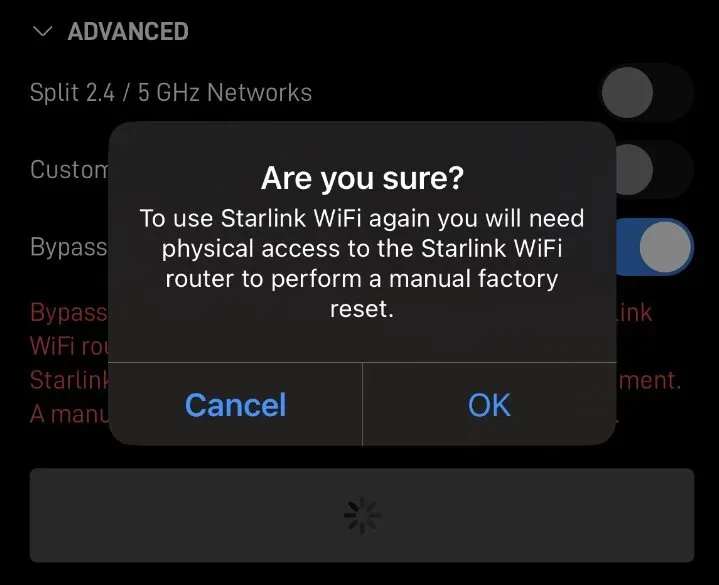
Erinnern Sie sich, dass Sie zwei WLAN-Signale gesehen haben? Stellen Sie eine Verbindung zum ursprünglichen Starlink her und greifen Sie dann auf die Starlink-App zu. Gehen Sie zu Ihren WLAN-Einstellungen, klicken Sie auf „Erweitert“ und aktivieren Sie den Bypass-Modus.
Sie werden aufgefordert, Ihre Entscheidung zu bestätigen. Klicken Sie auf „Ja“. Das ist alles. Ihr Starlink wird jetzt von einem Drittanbieter-Router umgangen, der dasselbe Starlink-Internet nutzt.
Wie steuere ich Starlink im Bypass-Modus?
Sie können Starlink auch im Bypass-Modus problemlos steuern, indem Sie eine Verbindung zu einem Router eines Drittanbieters herstellen. Denken Sie daran, dass Ihr Starlink-Router jetzt nicht gesteuert werden muss, da alle Einstellungen über einen Drittanbieter-Router verfügbar sind.
Wenn Sie jedoch den ursprünglichen Starlink steuern möchten, können Sie dies auch über ein Wi-Fi-Netzwerk tun, indem Sie sich einfach bei Dishy.starlink.com anmelden.
Endeffekt
Nun, das ist alles, was wir darüber wissen, wie Sie Starlink umgehen können. Wir hoffen, dass dieser Leitfaden Ihnen geholfen hat. Wenn Sie noch Fragen oder Zweifel haben, hinterlassen Sie unten unbedingt einen Kommentar.



Schreibe einen Kommentar